Geometristen muotojen piirtäminen Coreldraw

- 3267
- 756
- Tony Swaniawski
Kaikki hienot graafiset suunnittelijat olivat kerran myös uusia tulokkaita. Siksi ei ole mitään häpeällistä siinä, että etsit viitetietoja siitä, kuinka piirtää yksinkertaisia lukuja CorelDraw. Tämän päivän oppitunnissa kerromme sinulle, kuinka piirtää tähän edistyneeseen graafiseen editoriin. Opimme kuvaamaan linjoja, suorakulmioita, monikulmioita, ympyröitä, nuolia ja muita esineitä.

Piirrämme yksinkertaisimmat luvut
Linjat
CorelDraw -editori edustaa laajaa toiminnallisuutta viivojen piirtämisessä. Voit kuvata sekä ehdottomasti suoraa että kaarevaa että kaarevaa muotoa sekä yhdistää useita heidän tyyppejään. Piirrä viiva:
- Löydä työtilan vasemmalla puolella olevasta työkalurivistä "vapaa muoto" -parametri.
- Aseta kohdistin vapaa tilaa, napsauta vasenta hiiren painiketta ja vedä sitä oikeaan suuntaan. Voit kiinnittää huomiota siihen tosiasiaan.
- Piirrä täysin suora viiva ilman poikkeamia sivulle, lähellä “vapaan muoto” -työkalua, napsauta pientä kohtaa alakulmassa kutsuaksesi lisäparametrien ponnahdusvalikkoa ja valitse sitten ”Suora rivi läpi Kaksi pistettä ”.
- Aseta kohdistin tyhjästä, minkä jälkeen hiiren vasenta painiketta pitävät oikeaan suuntaan. Kuten näette, paholainen on täysin suora.
- Jos haluat kuvata katkoviivan, POP -UP -valikossa Asetukset Free Form -vaihtoehto on valittava vastaava kohde.
- Aseta tyhjään tilaan useita pisteitä toistaa rikkoutuneesi muodot, ja työkalu vetää välittömästi viivan yhdistämällä pisteet keskenään. Huomaa, että jokaisessa nurkassa on merkkejä, liikuttaen, mikä voit muuttaa esineen ääriviivat.
- Piirrä käyränauha POP -UP -valikossa “Vapaa muoto” -parametrilla valitsemalla ”Käyrä kolmen pisteen kautta”.
- Piirrä suora viiva tarvitsemasi suuntaan, siirrä kohdistinta toiseen paikkaan. Näet kuinka ääriviivat taipuvat hänen perässään.
- Yhtä mielenkiintoinen vaihtoehto on "B-talletus". Hänen teoksensa ydin on seuraava: piirrä tämän parametrin avulla katkaistu viiva edellä kuvatulle periaatteelle. Napsauta sitten työkalurivin "Kuva" -vaihtoehtoa ja napsauta oppaan alussa olevaa pistettä. Näet kuinka terävät kulmat pyöristetään.
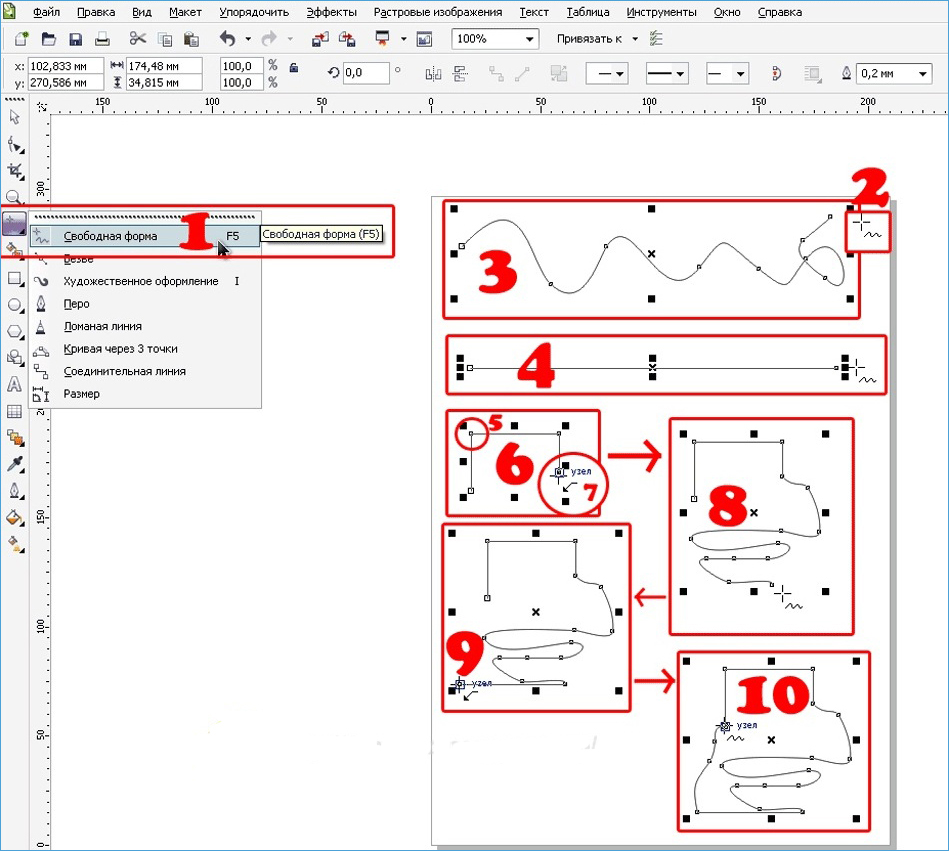
Suorakulmio
- Neliön tai suorakulmion kuvaamiseksi sinun on käytettävä "suorakulmion" työkalua näytön vasemmalla puolella olevaa paneelia.
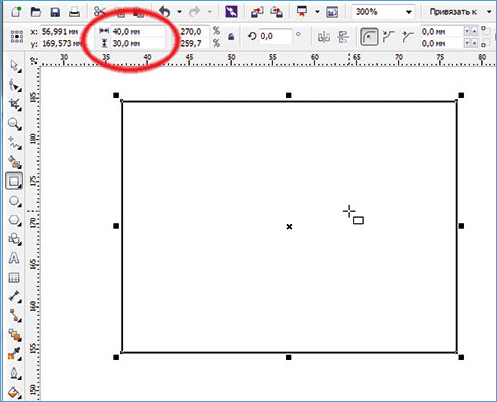
- Laita kohdistin vapaa tilaa ja vedä sitä diagonaalisesti pitämällä vasenta hiiren painiketta. Sen jälkeen voit säätää vaakasuuntaisen ja pystysuuntaisen koon manuaalisesti, syöttämällä vastaavat tiedot työalueen yläosan syöttökenttiä.
- Suorakulmion kallistamiseksi käytä toimintoa "suorakulmio kolmen pisteen läpi", joka voidaan valita "suorakulmion" työkalun pop -UP -valikossa.
- Piirrä viiva diagonaali, josta tulee myöhemmin yksi kuvan sivuista. Sen jälkeen vasen hiiren painike voidaan vapauttaa ja venyttää kohdistinta oikeaan suuntaan kuvaamalla neliön tai suorakulmion. Kaltevuuskulmien mitat voidaan muokata manuaalisesti, kuten on kuvattu hieman korkeammalla.
Monikulmio
Coreldrawissa voit myös piirtää melkein minkä tahansa muodon monikulmion ja ehdottomasti minkä tahansa kulman kanssa. Tehdä tämä:
- Valitse työkalurivillä "Polygon".
- Laita kohdistin työarkin vapaaseen tilaan ja vedä oikeaan suuntaan koon säätämiseksi. Tässä tapauksessa vasemman hiiren painikkeen tulisi tietenkin olla kiinnitetty. Päättäessään koosta, painike voidaan vapauttaa.
- Ominaisuuksien yläpaneelissa on mielenkiintoinen kohta, jonka avulla voit muuttaa kulmien lukumäärää. Yleisesti ottaen voit piirtää melkein minkä tahansa geometrisen muodon, lukuun ottamatta ympyrää. Valitsin halutun määrän kulmia manuaalisesti, näet kuinka esine muutettiin.
- Vaihda ääriviivat painamalla vasemman työkalurivin ”kuvaa”, minkä jälkeen kaikki monikulmion reunoja pitkin sijaitsevat kohdat erottuvat ja saavat sinisen värin.
- Paina hiirtä yhdellä näistä merkinnöistä ja vedä oikeaan suuntaan muuttaaksesi objektin ääriviivat.
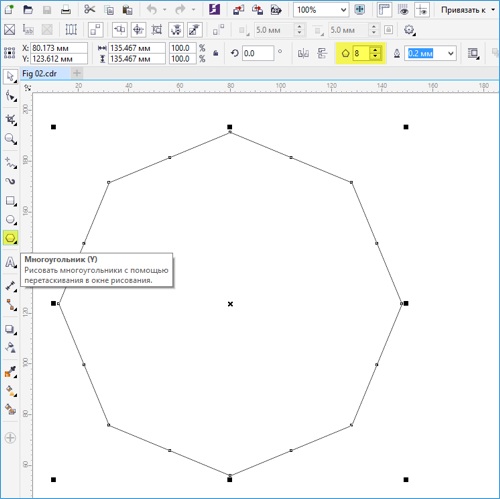
Tähti
Koska tähti on itse asiassa monikulmio, tämän objektin piirtäminen ja parametrien asettaminen monin tavoin samaan aikaan.
- Tuo työkalurivillä kohdistin "Polygon" -vaihtoehtoon ja valitse "tähti" -toiminto pudotusvalikosta.
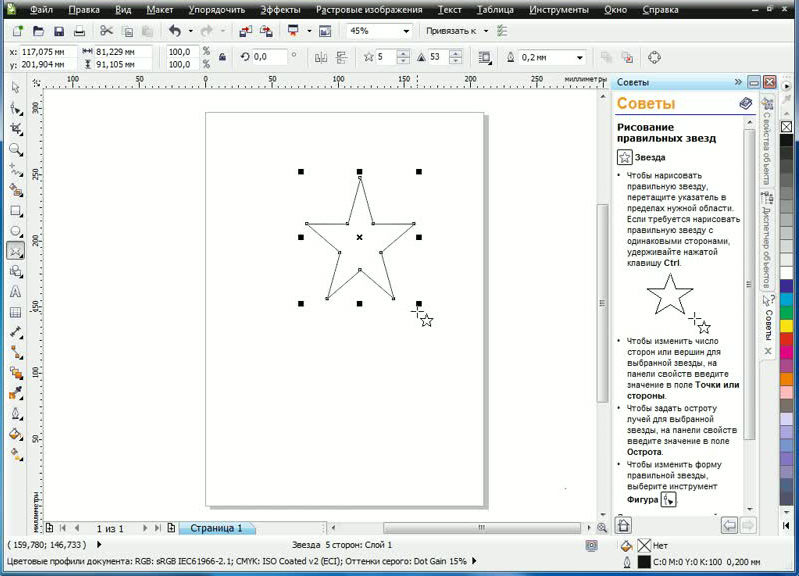
- Piirrä tähti vapaaseen työtilaan, kuten mikä tahansa muu luku.
- Voit vaihtaa tähtiä samoilla toiminnoilla kuin monikulmio. Totta, tässä tapauksessa on saatavana useita ainutlaatuisia vaihtoehtoja, esimerkiksi kulman terävyys. Mitä korkeampi arvo, sitä terävämpi ja ohuempi kärjet ovat.
- Kun olet valinnut monimutkaisen tähden ”Polygon” Polygon ”, voit piirtää omituisten muotojen ja ääriviivat, mukaan lukien vaihtoehdot, joissa on leikkausviivat.
Ympyrät
Tätä parametria käyttämällä voit piirtää melkein minkä tahansa pyöreän tai ellipsin kaltaisen muodon, mukaan lukien ympyrä, soikea tai puolipyöreä. Tätä varten:
- Valitse työkalurivistä Ellipse.
- Napsauta Kohdistinta työskentelevän arkin vapaassa tilassa ja pitämällä vasenta hiiren painiketta sormella, venytä oikeaan suuntaan. Joten piirrät soikean tai ellipsin. Pidä Ctrl -näppäintä näppäimistöllä täydellisesti tasaisen ympyrän saamiseksi, kun pidennetään kuvaa.
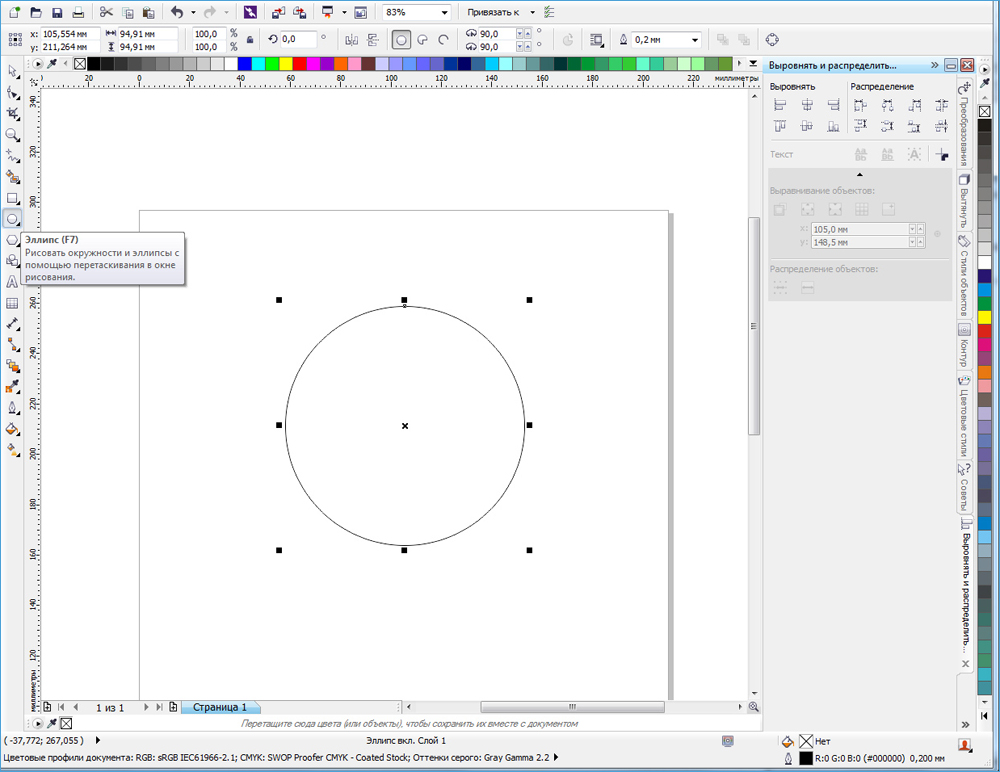
- Jos haluat sijoittaa ellipsin, kuten “suorakulmion” työkalu, voit piirtää sen kolmella pisteellä. Jos haluat tehdä tämän, valitse vastaava toiminto ellips -valikosta.
- Piirrä suora viiva, joka vastaa ympyrän halkaisijaa, ja vedä sitten kuva oikeaan suuntaan. Voit myös osoittaa manuaalisesti kallistuskulman, samoin kuin tämä voidaan tehdä "suorakulmio" -valikossa.
- Voit kuvata puoliympyrän valitsemalla ympyräsi, jonka jälkeen "sektori" -painike yläpaneelissa ja sen lähellä olevassa sisäänkäynnin kentällä, ilmoita 180 asteen kulma.
- Haluttaessa voit muuttaa puolen, johon puolipyörän ympärysmitta näyttää.
Kierre
Spiraali on toinen yksinkertainen hahmo, joka voi olla erittäin helppo piirtää CorelDraw -editoriin. Kuinka tehdä se oikein?
- Aluksi tuo hiiren kohdistin "Polygon" -vaihtoehtoon, minkä jälkeen POP -UP -valikossa valitse "Spiraali".
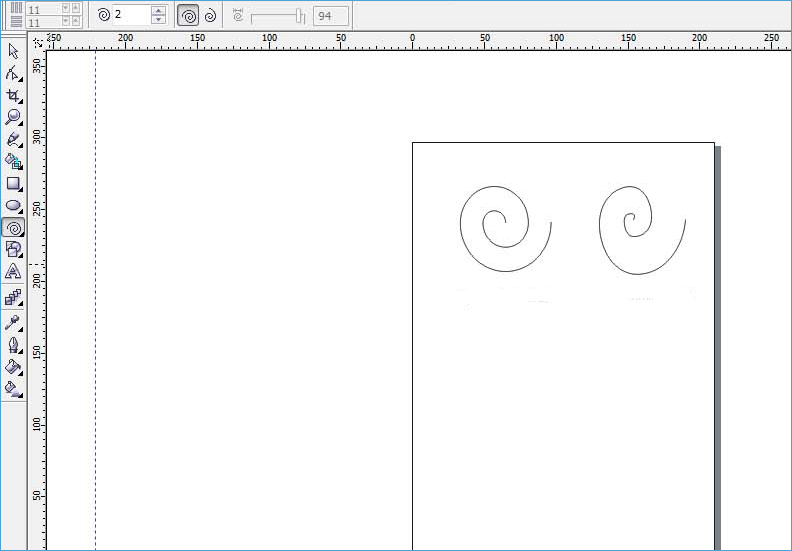
- Kuten kaikki muutkin työkalut, vedä hiiri ilmaiseen paikkaan työtilassa, säätäen siten objektin kokoa. Jos puristat tällä hetkellä vaihto -avaimen, spiraali piirretään keskustasta reunaan reunaan, ja pitäessäsi Ctrl: tä, sillä on samankokoinen sekä pystysuunnassa että vaakasuorassa.
- Työkentän yläosassa olevassa parametripaneelissa voit määrittää käännösten lukumäärän. Huomaa, että näitä muutoksia käytetään vain uuteen lukuun.
- Jos haluat piirtää logaritmisen spiraalin, jossa käännösten välinen leveys kasvaa reunoihin, napsauta vastaavaa parametripaneelin kytkintä, samoin kuin liukusäätimen käyttäminen tai aseta mainoskertoimen manuaalisesti.
Standardi coreldraw -lukuja
Lähes kaikki muut standardin geometriset muodot, joita ei sisälly edelliseen luetteloon, voidaan piirtää "perushahmo" -työkalulla. Kuinka piirtää nuoli tai muu oikea esine ytimeen?
- Valitse työkalurivistä parametri "Peruskuvat". Oletusarvoisesti valitaan rinnakkaispiped, mutta parametripaneelissa voit valita muita, mukaan lukien nuoli, risti, kolmio, sylinteri, sydän ja monet muut.
- Valitse tarvittava objekti, esimerkiksi kolmio tai sydän ja piirrä se tyhjästä.
- Voit valita samat parametrit kuin muilla lukuilla: koko, kaltevuuskulma, samoin kuin ääriviivat. Lisäksi parametri "linjatyyli" on lisätty, jonka avulla voit valita erilaisen tyylin ja ulkonäön rivin objektin piirtämiseen.
Johtopäätös
Geometristen muotojen piirtäminen CorelDraw -editorin avulla ei ole ollenkaan vaikeaa, koska se saattaa tuntua ensi silmäyksellä. Aluksi saat yksinkertaisia asioita, mutta ajan myötä, kun sinulla on enemmän harjoittelua, voit luoda yhä vaikeampia projekteja. Kysy kommentteissa.
- « Kuinka tehdä kehyksiä maalauksille ja valokuville ytimessä
- CorelDrawa ei käynnistetä - tapoja ratkaista ongelma »

